premiere图片素材怎样批量缩放?
来源:网络收集 点击: 时间:2024-02-23【导读】:
面对着premiere中大量的视频素材以及图片素材,所以我们在操作当中很多需要进行批量处理。那么笔者今天要给大家介绍一下,premiere图片素材怎样批量缩放?工具/原料moreAdobe Premiere Pro CC 2018premiere图片素材怎样批量缩放?1/11分步阅读 2/11
2/11 3/11
3/11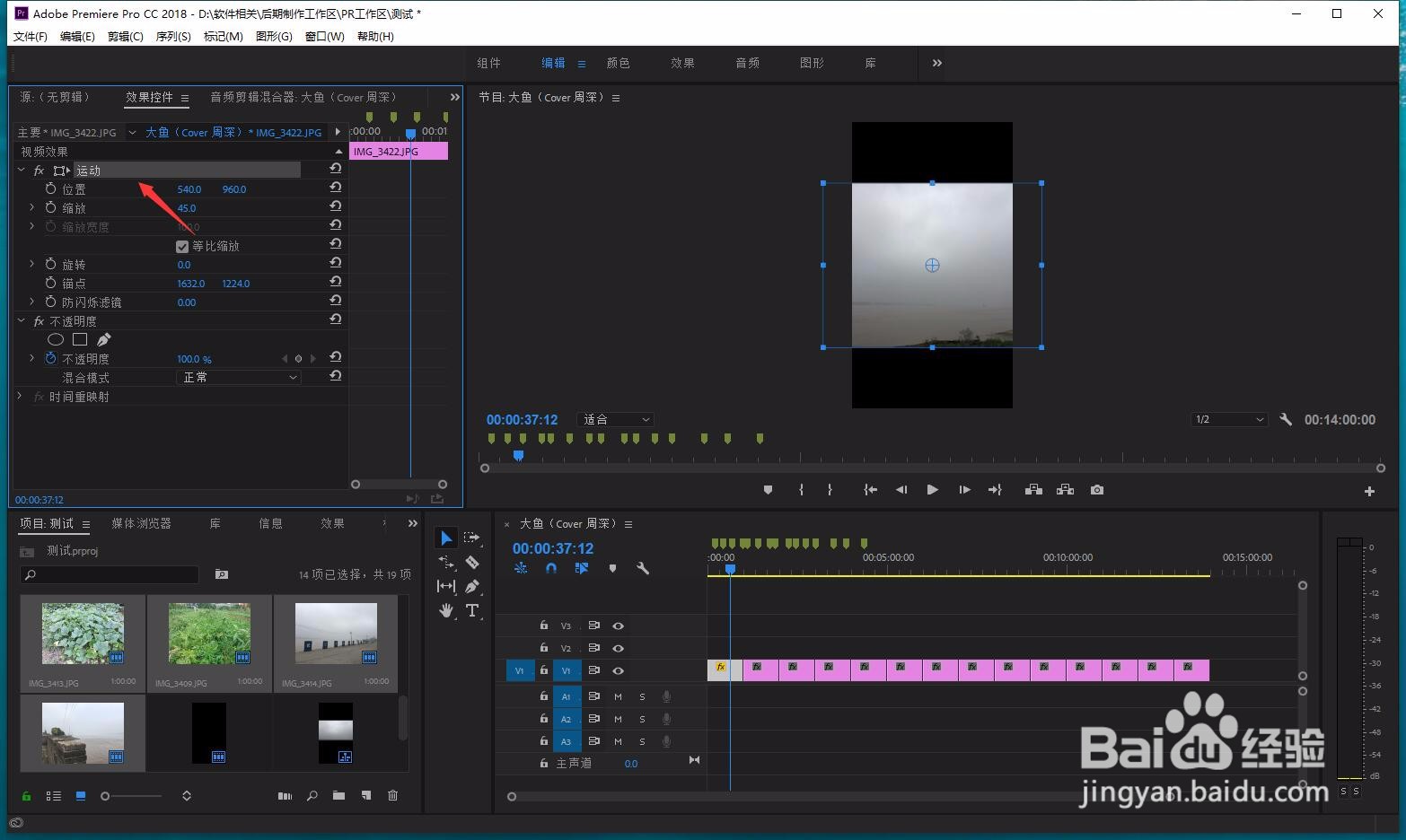 4/11
4/11 5/11
5/11 6/11
6/11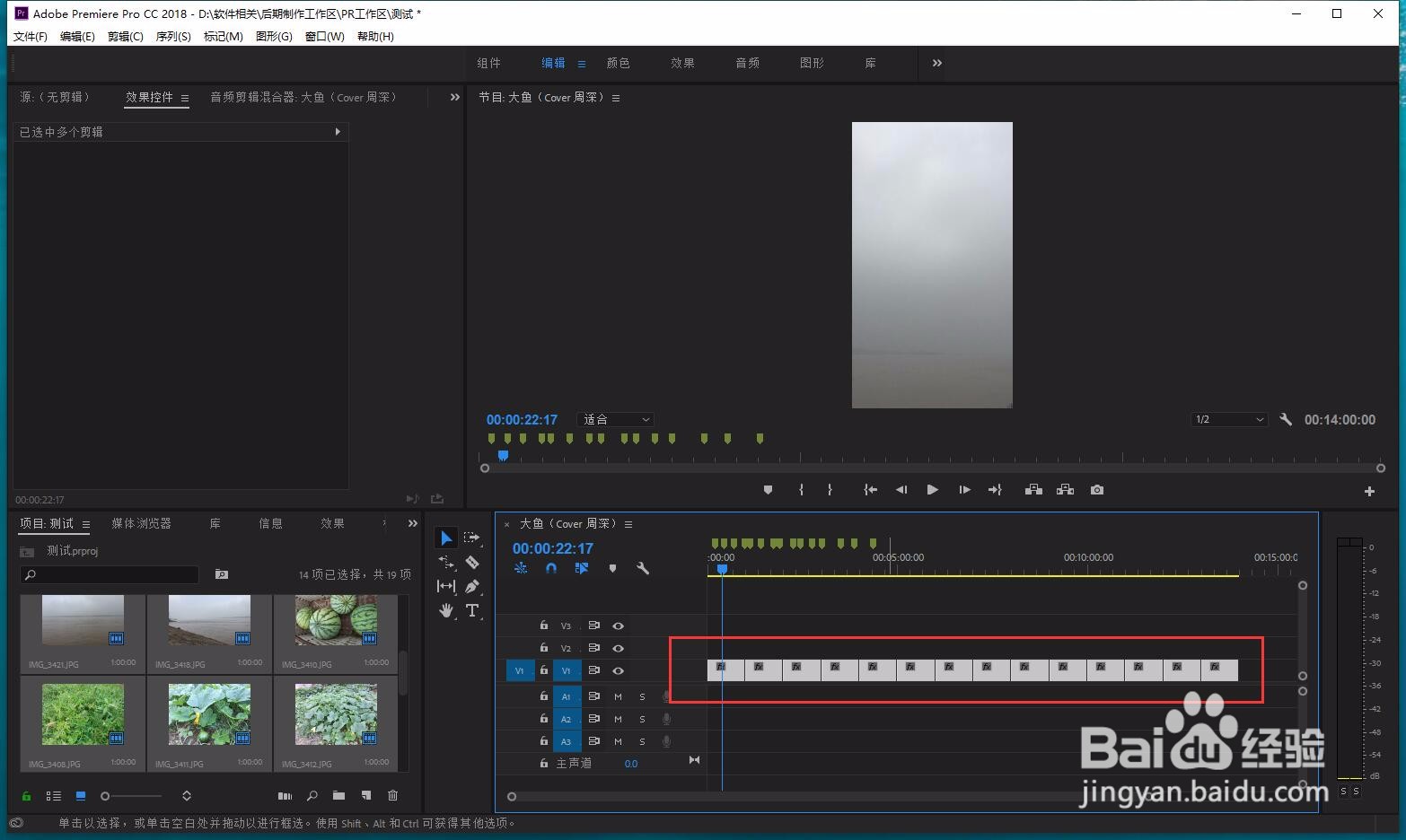 7/11
7/11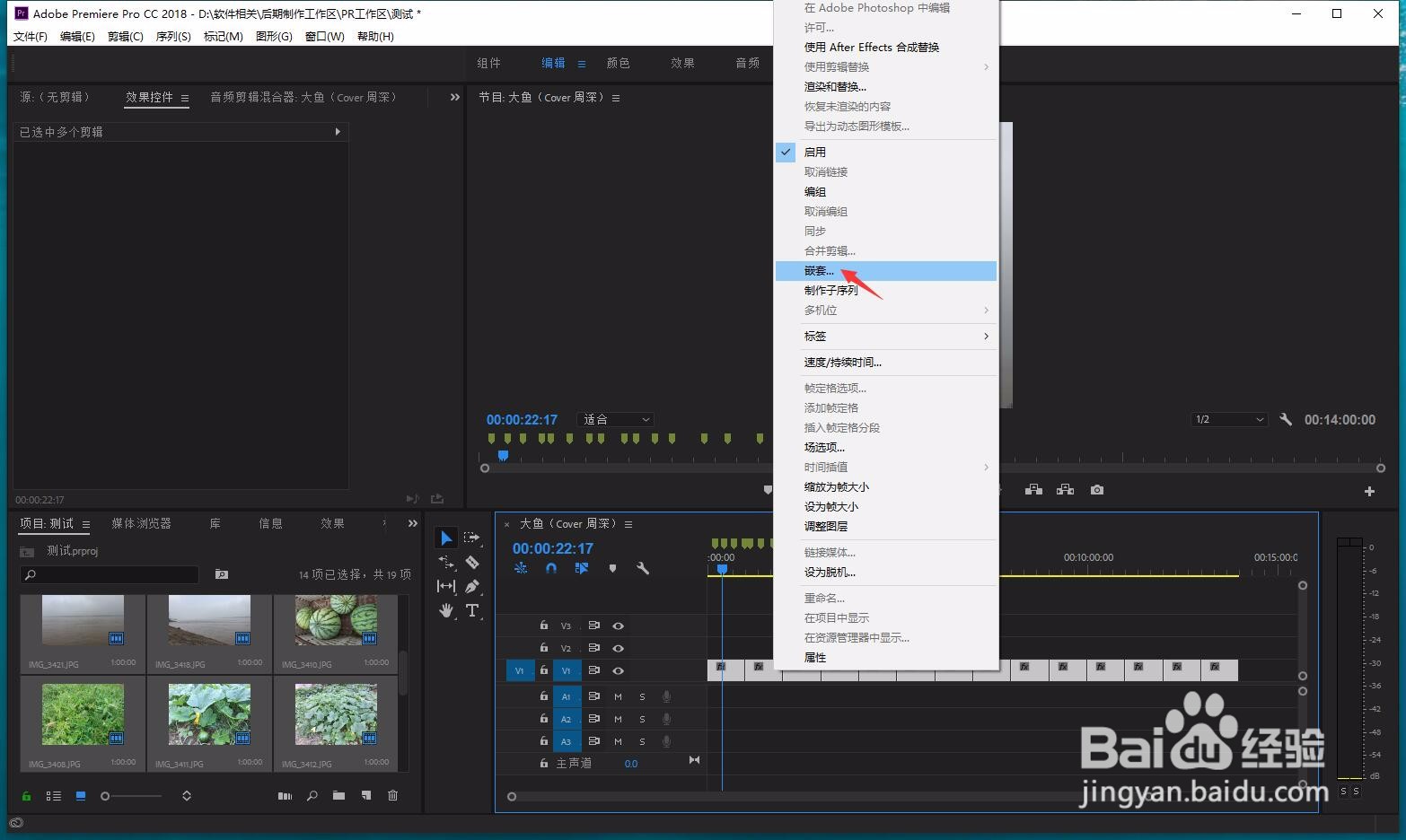 8/11
8/11 9/11
9/11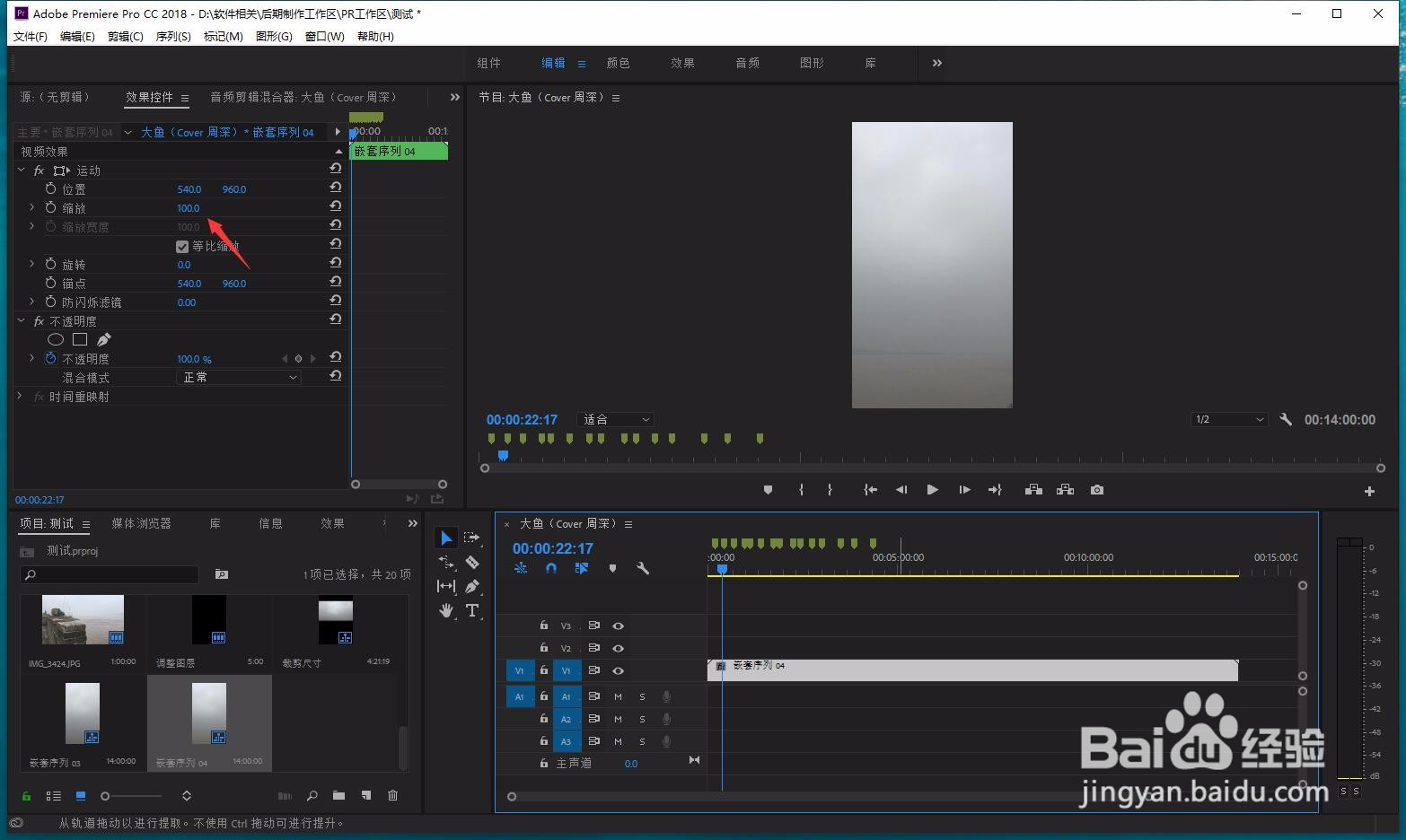 10/11
10/11 11/11
11/11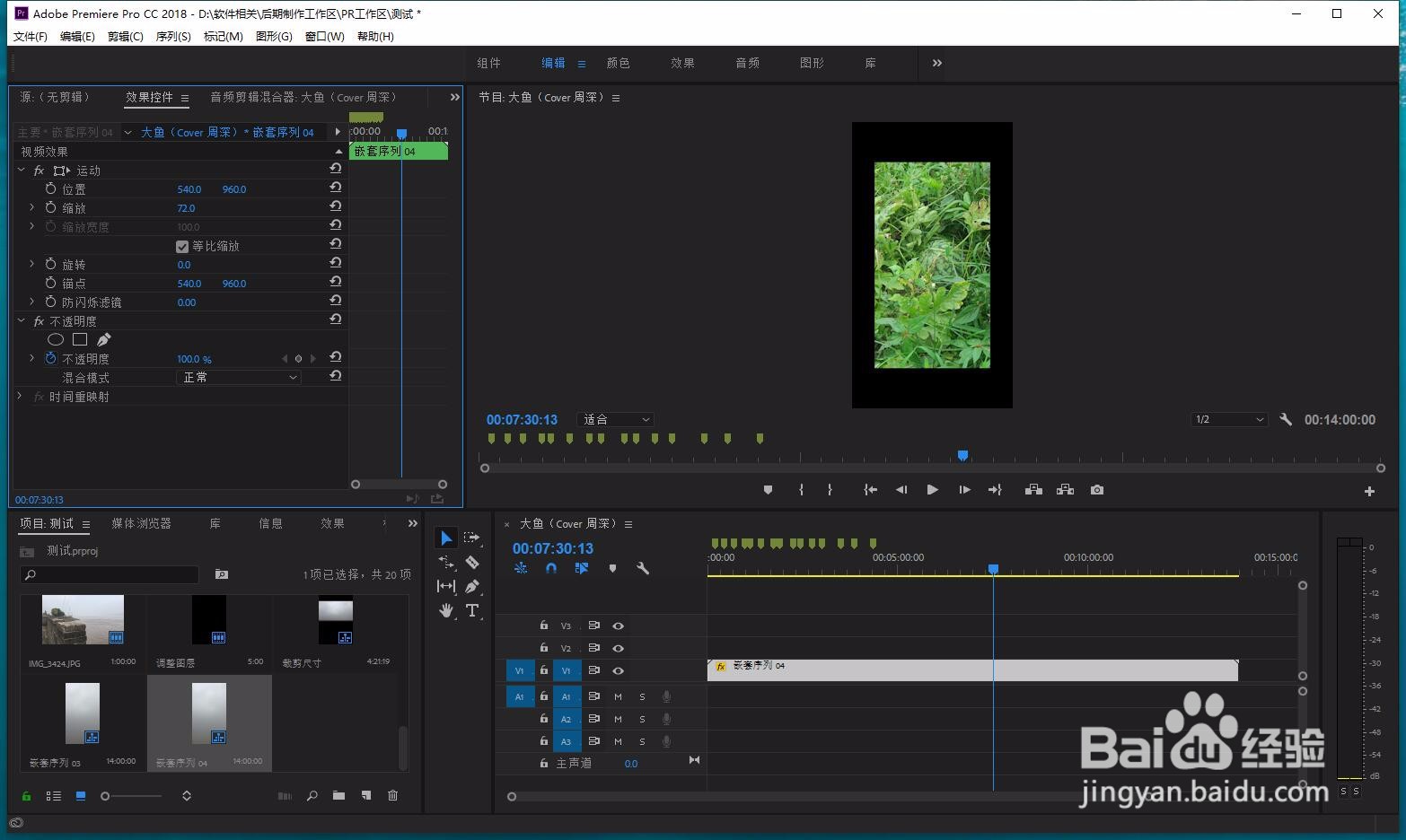 总结1/1
总结1/1
我们点击选中想要调整大小的图片素材。
 2/11
2/11点击箭头所指的缩放参数进行缩小。
 3/11
3/11然后鼠标点击运动,按下复制快捷键Ctrl+C。
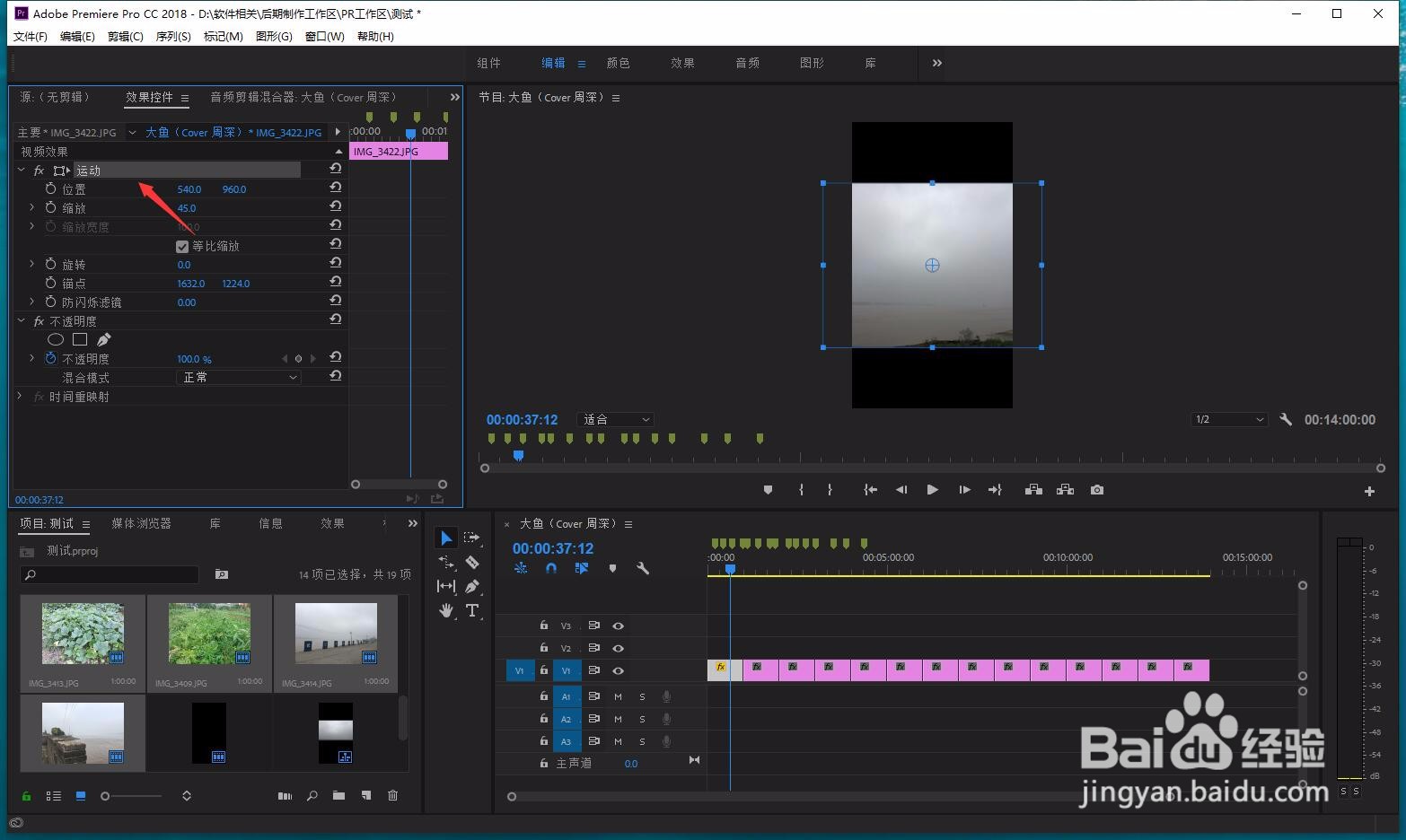 4/11
4/11框选其他想要进行缩小的图片素材。
 5/11
5/11按下Ctrl+V,将可以实现图片的批量缩小操作。
 6/11
6/11我们也可以框选所有图片素材,点击鼠标右键。
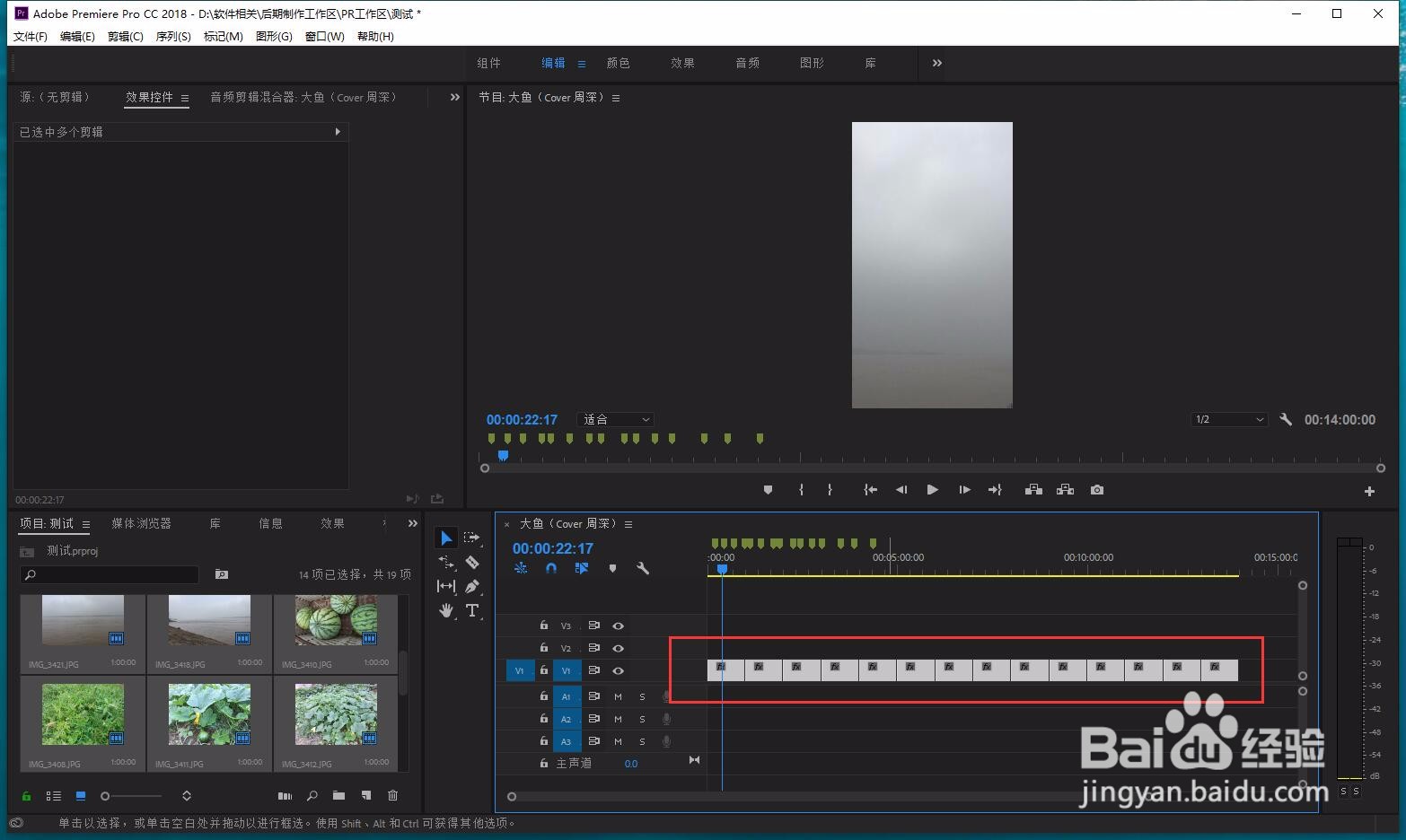 7/11
7/11选择嵌套。
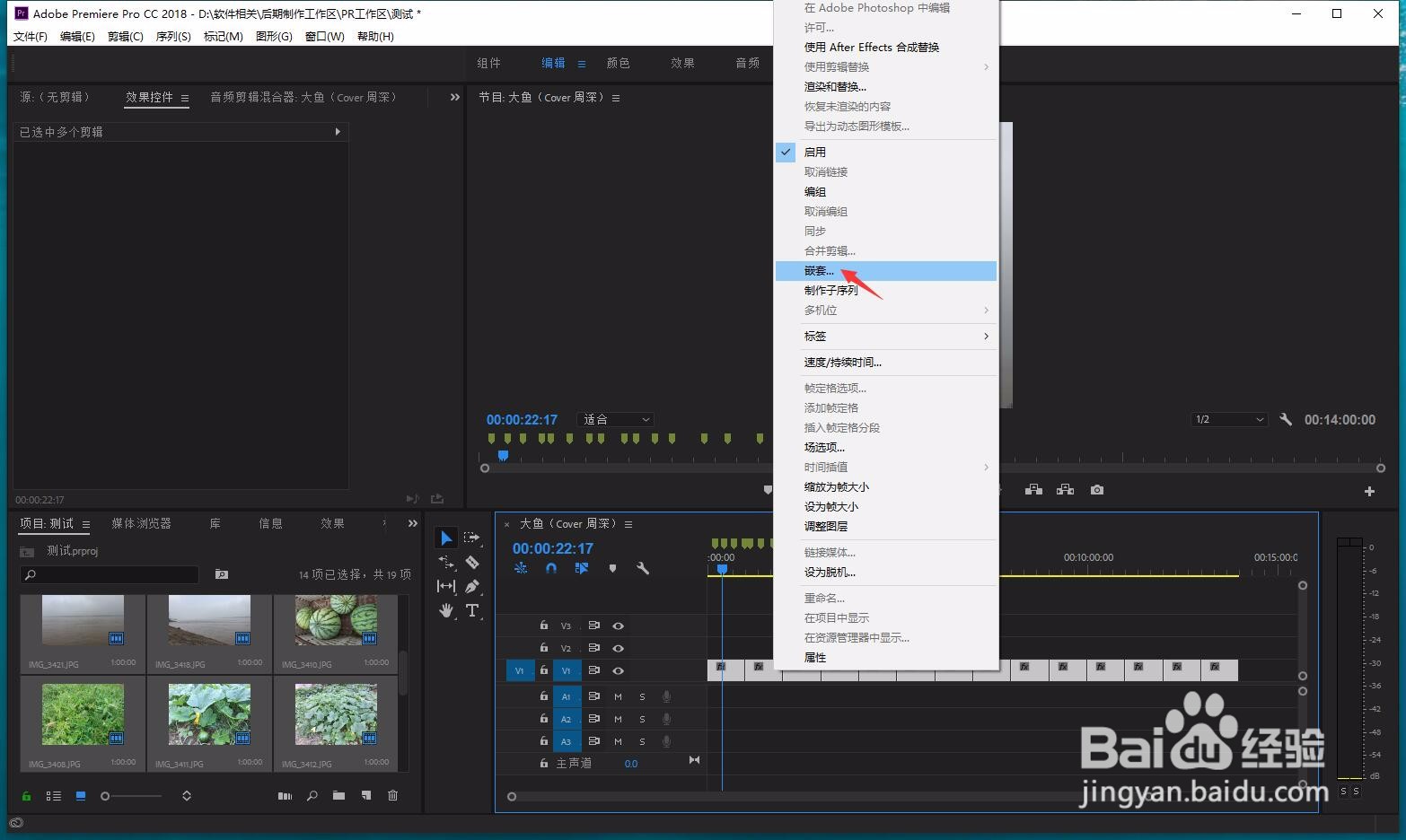 8/11
8/11编辑嵌套名称,点击确定。
 9/11
9/11这时我们可以点击箭头所指的缩放参数进行扩大。
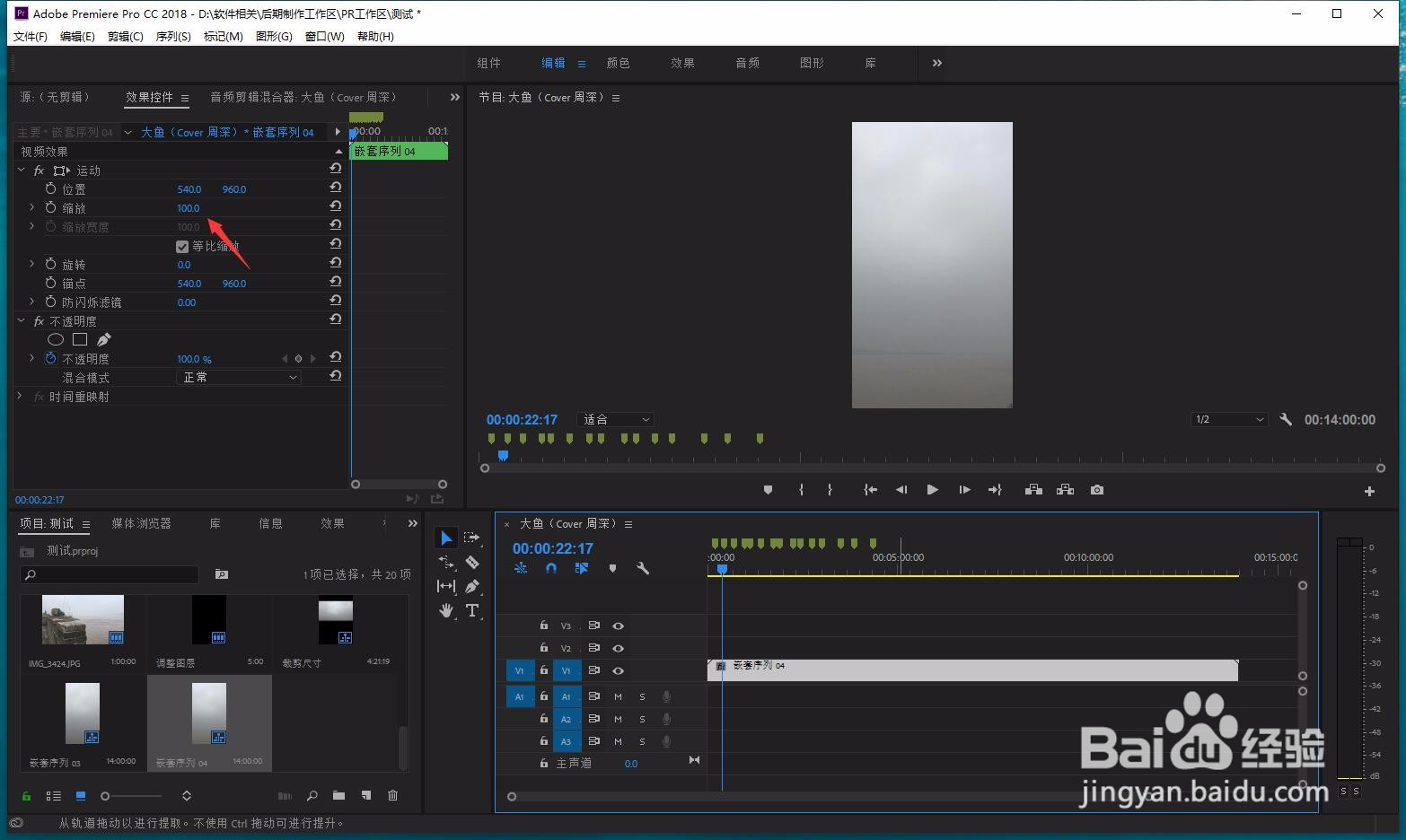 10/11
10/11如下图所示,所有图片将被我们进行了放大处理。
 11/11
11/11但是该方法不适用于进行缩放,因为所有图片被嵌套之后,图片尺寸已经被锁定,所以,我们缩小的时候就会出现如下图所示的黑边。
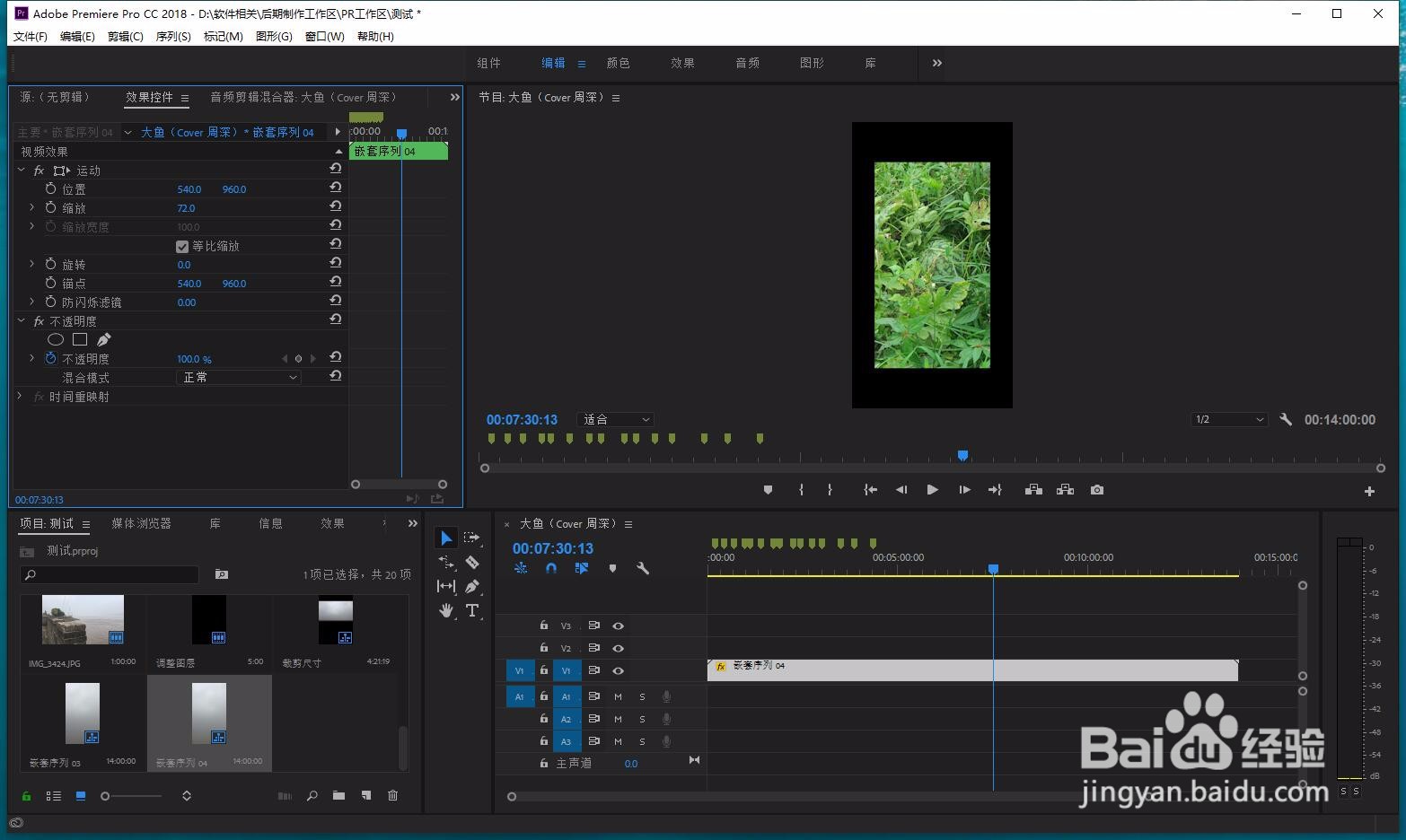 总结1/1
总结1/11、我们点击选中想要调整大小的图片素材。
2、点击箭头所指的缩放参数进行缩小。
3、然后鼠标点击运动,按下复制快捷键Ctrl+C。
4、框选其他想要进行缩小的图片素材。
5、按下Ctrl+V,将可以实现图片的批量缩小操作。
6、我们也可以框选所有图片素材,点击鼠标右键。
7、选择嵌套。
8、编辑嵌套名称,点击确定。
9、这时我们可以点击箭头所指的缩放参数进行扩大。
10、如下图所示,所有图片将被我们进行了放大处理。
11、但是该方法不适用于进行缩放,因为所有图片被嵌套之后,图片尺寸已经被锁定,所以,我们缩小的时候就会出现如下图所示的黑边。
版权声明:
1、本文系转载,版权归原作者所有,旨在传递信息,不代表看本站的观点和立场。
2、本站仅提供信息发布平台,不承担相关法律责任。
3、若侵犯您的版权或隐私,请联系本站管理员删除。
4、文章链接:http://www.1haoku.cn/art_116631.html
上一篇:怎么把注册的橙瓜账号注销
下一篇:怎样画简笔画——狗
 订阅
订阅